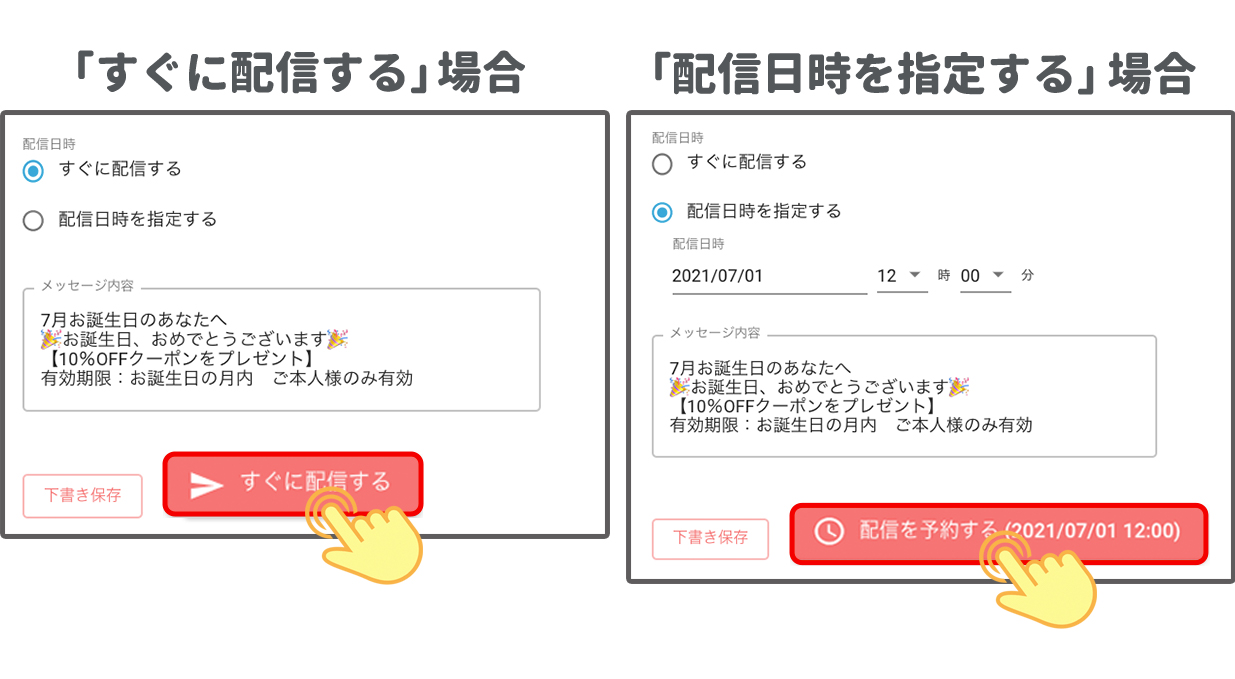ナビゲーションメニューの「チャット」→「一斉配信」から一斉配信画面に移動し、左上の「一斉配信メッセージを作成する」ボタンを押せば、一斉配信メッセージを作成することができます。
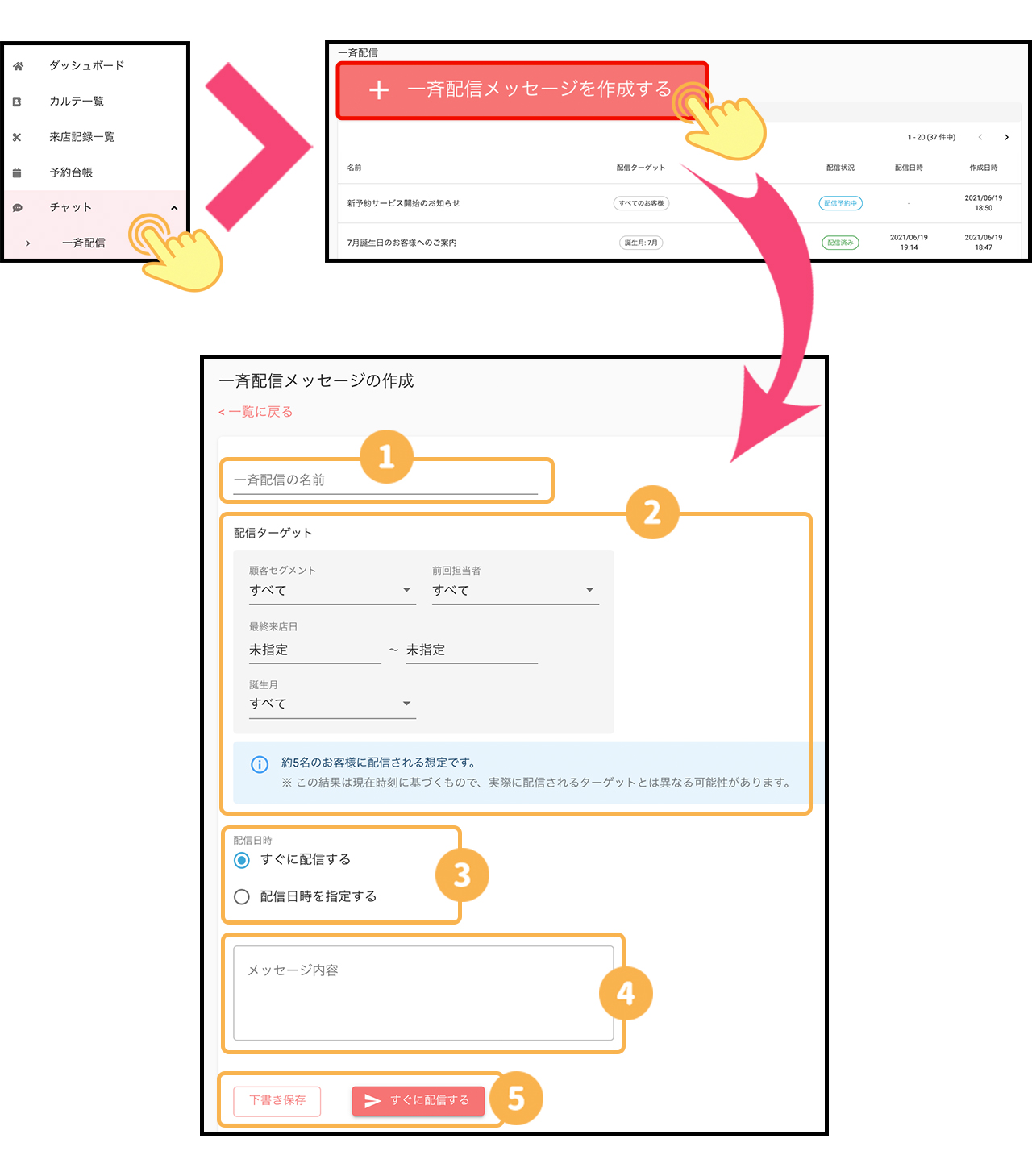
以下の1〜5の5つのステップで、一斉配信メッセージを作成できます。
1.一斉配信の名前の入力
一斉配信メッセージを識別するための名前を設定します。
(例)5月お誕生日のお客様へのご案内
※一斉配信の名前がお客様のメッセージに表示されることはありません。
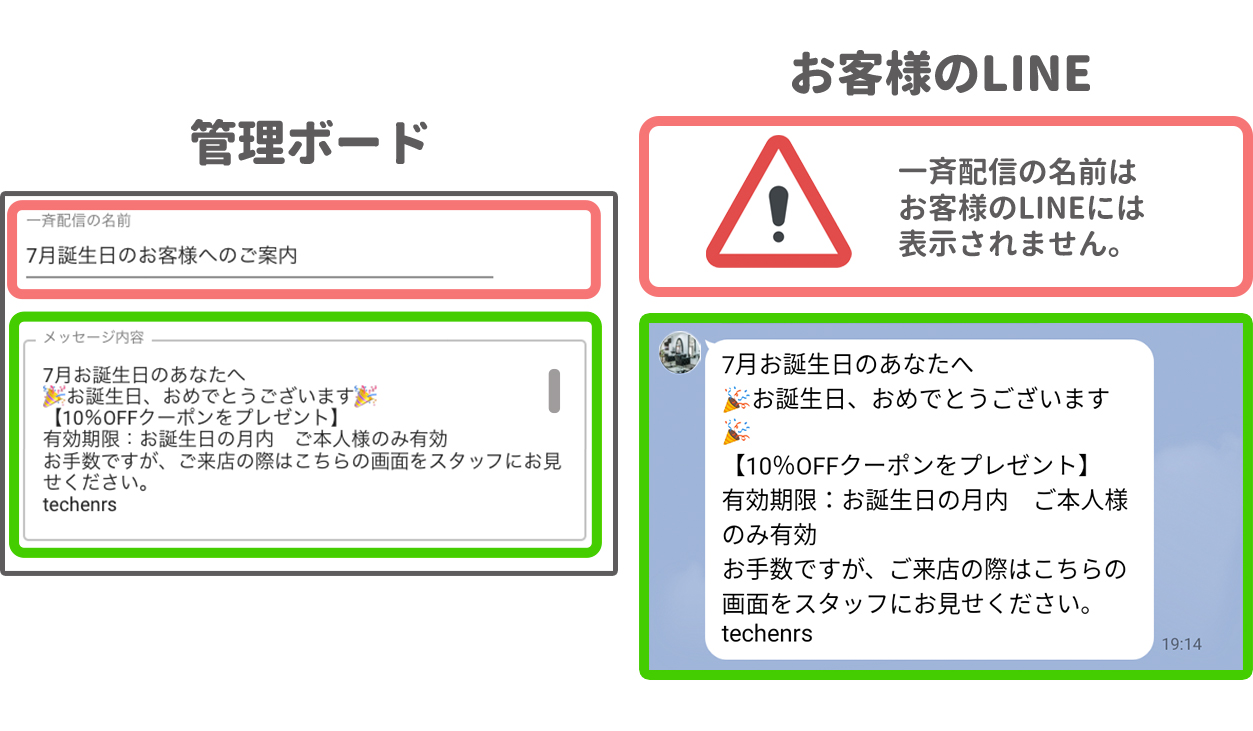
2.配信ターゲットの設定
条件を指定して、配信対象にするお客様を絞り込みます。条件を指定すると、配信ターゲットとなったお客様の人数が表示されます。
※メッセージを作成した時点で条件に該当するお客様の人数が配信ターゲットとして表示されます。従って、配信日時によっては、実際に配信されるお客様の人数と異なることがございます。
3.配信日時の設定
「すぐに配信する」または「配信日時を指定する」を選択することができます。 「配信日時を指定する」場合、配信する日付と時間の設定欄が新たに表示されるので、希望する日時を選択してください。
4.メッセージの入力
お客様に配信するメッセージ を入力することができます。
5.配信ボタンをクリック
「すぐに配信をする」(あるいは、「配信を予約する」)ボタンを押すことで配信の準備が開始されます。配信予約中から配信済みに変わりましたら、一斉配信は完了です。なお、現段階で配信の決定をしない場合、「下書き保存」ボタンを押してください。